PowerPoint2010将动画效果复制到单个对象上
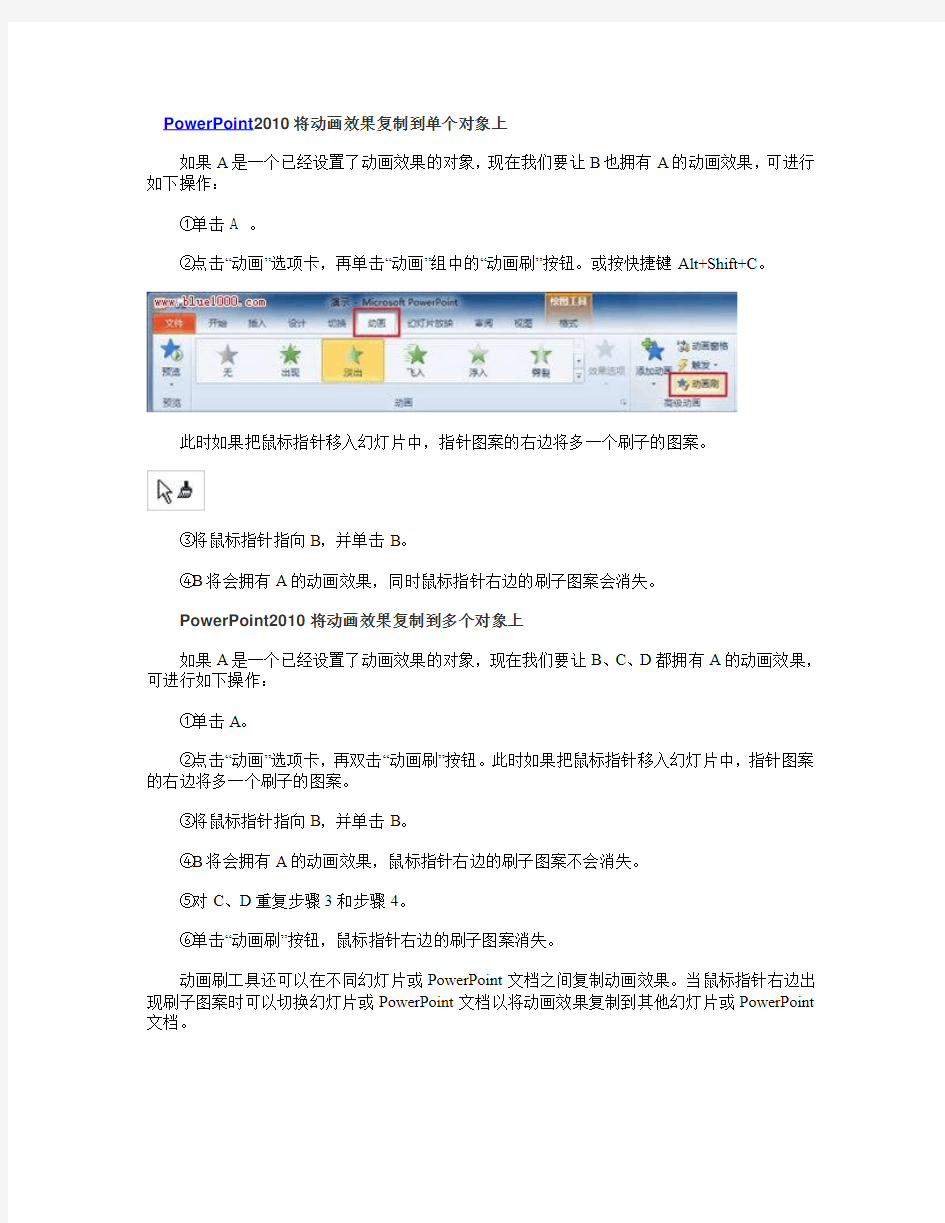
PowerPoint2010将动画效果复制到单个对象上
如果A是一个已经设置了动画效果的对象,现在我们要让B也拥有A的动画效果,可进行如下操作:
①单击A 。
②点击“动画”选项卡,再单击“动画”组中的“动画刷”按钮。或按快捷键Alt+Shift+C。
此时如果把鼠标指针移入幻灯片中,指针图案的右边将多一个刷子的图案。
③将鼠标指针指向B,并单击B。
④B将会拥有A的动画效果,同时鼠标指针右边的刷子图案会消失。
PowerPoint2010将动画效果复制到多个对象上
如果A是一个已经设置了动画效果的对象,现在我们要让B、C、D都拥有A的动画效果,可进行如下操作:
①单击A。
②点击“动画”选项卡,再双击“动画刷”按钮。此时如果把鼠标指针移入幻灯片中,指针图案的右边将多一个刷子的图案。
③将鼠标指针指向B,并单击B。
④B将会拥有A的动画效果,鼠标指针右边的刷子图案不会消失。
⑤对C、D重复步骤3和步骤4。
⑥单击“动画刷”按钮,鼠标指针右边的刷子图案消失。
动画刷工具还可以在不同幻灯片或PowerPoint文档之间复制动画效果。当鼠标指针右边出现刷子图案时可以切换幻灯片或PowerPoint文档以将动画效果复制到其他幻灯片或PowerPoint 文档。
给幻灯片添加动画效果动作路径教学设计
《给幻灯片添加动画效果——动作路径》教学设计海南省洋浦干冲小学符玲娜 教学内容分析 自定义动画在幻灯片的学习中是重点学习内容,它其中包含有很多知识点,而本节课我只选“自定义动画”中的“动作路径”来进行教学,在学习本课之前,学生已经初步具备利用幻灯片进行创作、编辑多媒体作品的能力,也就是说本节课是在学生原有的基础上做一个提高,从静态的演示作品变为动态的演示作品,既可调动学生的学习积极性,又可提高他们的操作技能,还可以对他们进行艺术熏陶。所以,本节课采取充分发挥他们的想像能力和动手能力,放手让学生自主探究学习的办法,实现学会学习、提高能力和陶冶情操的完美结合。 教学目标 知识与技能目标: 1、掌握自定义动画中“动作路径”的操作方法。 2、学会设置动画的开始方式、速度的快慢。 过程与方法目标: 以具体的任务为外驱力,让学生通过自主尝试、探索发现、实践操作等方法,体验在幻灯片中设置动画的过程。 情感、态度和价值观目标: 1、培养学生对信息技术的兴趣。 2、通过学生间的交流合作,培养学生与他人协作学习的良好习惯。 教学重点、难点: 教学重点:1、自定义动画中“动作路径”的操作方法。 2、设置动画的开始方式、速度的快慢。 教学难点:结合实际合理设置动画的路径、动画开始的方式以及速度,使多媒体作品产生恰当的动态效果。 课时安排: 1课时 教学准备: 多媒体课件 学生练习素材. 教学过程 一、创建情境,导入新课 师:同学们,你们看过超人的影视剧吗?如果超人来和我们一起完成今天的学习任务,你们说好不好?那超人是怎样出场的呢?幻灯片播放两种超人出场方式(一种是直接出现、另一种是超人顺着路径飞出来的动画效果方式)。 师:你们喜欢那种出场方式 生:第二种 师:那这样的动画是怎样设置的呢? 师:你们想不想给第一个超人也设置这样的动画效果呢? 二、任务驱动,导入新课 师:今天我们就和超人一起来学习《给幻灯片添加动画效果——动作路径设置》。板书课题:给幻灯片添加动画效果——动作路径设置 师:首先我们让超人飞进来
第六节 超级链接的使用
第六节超级链接的使用 第一课时 [ [ 插入与修改超级链接 [教学准备] 播放教学影片 [教学方法和教学手段] (1)教学方法:从感性认识到理性认识,启发学生对问题深入思考。 (2)教学手段:应用网络传授教学手段和辅助教学软件辅导教和学。 (3)学习方法:探究式学习方法。 [教学课时] 1课时 [教学过程] 导入新课 复习提问: 1.插入超级链接的基本步骤是怎样的? 2.如何复制带有超级链接的对象? 3.怎样观看幻灯片的放映效果? 讲授新课 在演示文稿中创建超级链接后,就可以跳转到演示文稿中特定的幻灯片、另一份演示文稿、其他office文稿或internet上的某个地址。今天,我们来具体完成超级链接的链接过程。 使用“插入”→“超级链接”命令插入超级链接。 首先选定要插入超级链接的对象,使用“插入”→“超级链接”命令,打开“插入超级链接”对话框。 1、.超级链接到其他文档或Internet地址。 a.利用这种超级链接,可以将“通道”指向当前的演示文稿以外的其他文档。 b.单击“浏览”,我们可以选择本地硬盘、局域网或Internet地址,也可以在文本框中直接键入目标的信息。 c.这里可选的文档的类型多种多样,可以是Office文稿,可以是图片,也可以是声音文件。当使用该超级链接时,程序会自动打开与选定文档相匹配的应用程序。 2、.超级链接到本文档中的指定幻灯片利用这种超级链接,右以在当前的演示文稿内的不同幻灯片之间实现沟通。单击“浏览”,我们可以看到当前的演示文稿内的顺序幻灯片。选择符合要求的幻灯片,单击“确定”就可以了。 使用“插入”→“超级链接”命令修改超级链接 1、单击选中已经建立了超级链接的对象,使用“插入”→“超级链接”命令就可以进行超级链接设置的修改了。
如何在PPT中插入动画
如何在PPT中插入动画、视频、音频、解说等 标签: 分类:电脑知识 教育 一、在PowerPoint中插入flash影片的方法 法一:利用控件插入法 1.调出工具箱。操作步骤:启动powerpoint,从主菜单中选择—视图—工具栏—控件工具箱。如图1 2.在控件工具箱中选择“其他控件”,这时会列出电脑中安装的Active X控件,找到Shockwave Flash Object控件。如图2。 3.这时,鼠标变成“+”,在幻灯片中需要插入flash动画的地方画出一个框。如图3。 4.在框中点击鼠标右键,点击属性,如图4,然后出现Shockwave Flash Object属性设置栏,如图5。 5.左键双击“自定义”,在弹出的对话框中,在影片URL(M)后的输入栏中,填上要插入的swf档案的路径和文件名,当然,直接读取网上的swf 文件也是可以的。如图6。 注意:在填写影片URL时需填写上文件的后缀名.swf。另外选中“嵌入影片”,即将flash动画包含到ppt文件中,复制ppt的同时不需复制
动画文件,当将该ppt复制或移动到其他计算机使用时仍能正常显示flash。若未选“嵌入影片”,则需将动画文件和ppt文件同时复制,并且修改影片URL路径,否则在动画位置上将会出现白框,动画显示不正常。笔者建议选择“嵌入影片”。若计算机上未安装flash播放器也能正常运行。 保存浏览即可。 优点:1)无需安装flash播放器; 2)在图6所示对话框中选中“嵌入影片”,则可将动画文件和ppt文件合为一体,复制时不需单独复制动画文件,也不需再做路径修改。 缺点:操作相对复杂。 法二:利用对象插入法 1、启动PowerPoint后创建一新演示文稿; 2、在需要插入Flash动画的那一页单击菜单栏上的“插入——对象”,如图7。出现插入对象对话框,单击“由文件创建——浏览”,选择需要插入的Flash动画文件,然后确定,如图8; 3、在刚插入Flash动画的图标上,单击鼠标右键打开快捷菜单,选择“动作设置”,如图9,出现动作设置对话框,选择“单击鼠标”或“鼠标移过”都可以,在“对象动作”项选择“激活内容”,单击确定,如图10。
PPT中动画设置
第五章:动画设置 第一课时:设置动画效果——让幻灯片动起来 教学目标: 1.使同学们能够做出有动画效果的幻灯片 2.掌握最基本的动画设置方法 3.培养学生的创造能力和审美能力 重点难点: 1.动态显示文本和图片 2.设置动画顺序 3.设置动画启动方式 教学方法: 幻灯片讲授法和任务驱动法相结合。 教学过程: 一、使文本和图片动起来 (一)引入:看几张已做好的幻灯片,激发同学们的兴趣教师:同学们现在已经欣赏了这些幻灯片。是不是很好看,你们一定会想,这是怎么做出来的吧,好的,那么现在就和老师一起在来做一遍,让我们在前一节做好的幻灯片上设置相应的动画。 教师:打开相应的课件 1、选定幻灯片 将要设置动画的幻灯片调入PowerPoint工作区,进入幻灯片视图,选中要设置动画的的幻灯片为当前幻灯片。 2、打开“自定义动画”对话框 在幻灯片视图中,选中要添加动画的文本框或者对象,单击“幻灯片放映(D)”菜单中的“自定义动画”对话框。
3、设置动画 这时“自定义动画”选项卡处于打开状态,单击“添加效果”选项组的下拉箭头,列表框中列出了几十种动画效果的名称,我们选择一种自己喜欢的效果。然后在其下边的“修改效果”列表框中选择“属性”选项,预览一下,动画效果就出现了。我们可以预览文本及对象的动画效果,观察它们如何工作,并随时调整,直到满意为止。二、设置动画顺序 教师:如果一张幻灯片中,有许多的对象都设置了动画,那么放映时就要有先后顺序。即先设置的在前,后设置的在后。不过这个顺序是可以改变的。 教师演示: 打开“自定义动画”对话框,设置了动画后,在其下边的“修改效果”列表中选择“效果选项”进行相应的设置,也可以的在“自定义动画”对话框的列表框中选中列出的本页幻灯片中所有对象的名称中的一项,点击鼠标左键不放,然后往上或往下拖动要相应位置即可。 三、设置启动动画形式 教师:放映幻灯片时可以看到,动画效果在单击鼠标后才出现。适当设置,也可以自动播。 教师演示:打开“自定义动画”对话框,设置了动画后,在其下边的“修改效果”列表中选择“效果选项”中的“计时”选项中进行相应的设置。 点击“自定义动画”对话框中的“播放”按钮。即可看到设置的效果。 给同学一点时间,让他们自己尝试所交的各种设置,教师边看边指导。
信息技术教案给幻灯片添加动画效果
课堂教学设计表 课程名称:给幻灯片添加动画效果设计者陈夫静单位(学校)峄城区阴平中心小学 授课年级五年级
自主探究、交流分享(20分钟)@ 1、设置自 定义动 画。 , : 幻灯片中的文字、图片等 元素,正等待着你为他们设计 漂亮的动作呢赶快行动吧! 1.选择某张幻灯片,执行 “幻灯片放映”→“自定义动 画”命令。 2.在弹出的“自定义动画” 对话框中,选择需要使用效果 的元素。 3.对于被选定的元素,还 可以设置它们的动画效果。单 击“效果”标签,进行动画效 果的设置。 ) 4.设置完毕后,可以通过 “”(“幻灯片放映”视图 方式)按钮来观看我们设置的 动画效果。 课件出示练习操作 1.尝 试设置 “顺序 和时间” 标签中,启动动画的时间 为“前一事件后2秒启动 动画”,然后通过(“幻 学生操作 学生练习 学生汇报 … 》 学生操作 学生汇报 ; \ 课件 ! 》 课件 本环节 通过让学 生自主实 践、组内交 流、组间学 习、我的演 示与讲解, 多次操作 给幻灯片 添加各种 动画效果, 达到熟练 应用的目 的。 练 一 练
》 2、设置幻灯片切换效果。 。 … 灯片放映”视图方式)放 映该张幻灯片,并观察效 果。 2.尝试将文本元素按“字” 演示出来。 < 幻灯片中的元素在各自 “表演”完毕后,就是幻灯片 之间的“队形变换”了,我们 把它称为“幻灯片的切换”。 给它设计怎样的切换效果呢 我们一起来看看吧。 1.选择一张幻灯片,执行 “幻灯片放映”→“幻灯片切 换”命令。 2.在弹出的“幻灯片切换” 对话框中,首先进行切换方式 设置。 3.还可以再设置它的换页方式 和声音效果。 4.最后将设置进行应用,通过 (“幻灯片放映”视图方式) 浏览该张幻灯片就可以看到 效果了。这种效果是不是很像 公路上的翻转广告牌呢。 ) 课件出示: 1.尝试 选择其他的 幻灯片切换 方式,比一 比哪种效果更好好在什么地 方 2.通过放映幻灯片,你认为 切换效果使用在哪两张幻灯 片之间 、 : 学生练习 学生汇报 * [ . 课件 练 一 练
信息技术教案给幻灯片添加动画效果
课堂教学设计表 课程名称:给幻灯片添加动画效果设计者陈夫静单位(学校)峄城区阴平中心小学 授课年级五年级
自主探究、交流分享(20分钟) 1、设置自 定义动 画。 幻灯片中的文字、图片等 元素,正等待着你为他们设计 漂亮的动作呢?赶快行动吧! 1.选择某张幻灯片,执 行“幻灯片放映”→“自定义 动画”命令。 2.在弹出的“自定义动画” 对话框中,选择需要使用效果 的元素。 3.对于被选定的元素,还 可以设置它们的动画效果。单 击“效果”标签,进行动画效 果的设置。 4.设置完毕后,可以通过 “”(“幻灯片放映”视 图方式)按钮来观看我们设置 的动画效果。 课件出示练习操作 1. 尝试设 置“顺序和时间”标签中, 启动动画的时间为“前一 事件后2秒启动动画”,然 后通过(“幻灯片放映” 视图方式)放映该张幻灯 学生操作 学生练习 学生汇报 学生操作 学生汇报 课件 课件 本环节 通过让学 生自主实 践、组内交 流、组间学 习、我的演 示与讲解, 多次操作 给幻灯片 添加各种 动画效果, 达到熟练 应用的目 的。 练 一 练
2、设置幻灯片切换效果。 3、设置排练时间。 片,并观察效果。 2.尝试将文本元素按“字” 演示出来。 幻灯片中的元素在各自 “表演”完毕后,就是幻灯片 之间的“队形变换”了,我们 把它称为“幻灯片的切换”。 给它设计怎样的切换效果 呢?我们一起来看看吧。 1.选择一张幻灯片,执行 “幻灯片放映”→“幻灯片切 换”命令。 2.在弹出的“幻灯片切换” 对话框中,首先进行切换方式 设置。 3.还可以再设置它的换页方 式和声音效果。 4.最后将设置进行应用,通过 (“幻灯片放映”视图方式) 浏览该张幻灯片就可以看到 效果了。这种效果是不是很像 公路上的翻转广告牌呢。 课件出示: 1.尝试 选择其他的 幻灯片切换方式,比一比哪种 效果更好?好在什么地方? 2.通过放映幻灯片,你认 为切换效果使用在哪两张幻 灯片之间? 学生练习 学生汇报 学生操作 课件 练 一 练
八年级信息技术教学设计8-2.3 第三节 为演示文稿添加动画和超链接
为演示文稿添加动画和超链接(初中信息技术八年级) 【学情分析】 本节学习之前,学生已经基本掌握了演示文稿的创建思路与方法,同时还掌握了为演示文稿添加动画和超链接的基本方法,学会应用幻灯片模板和幻灯片版式。本节内容为演示文稿添加动画和超链接,学生通过学习掌握后可制作出具有动感效果的演示文稿,应该来说学习兴趣很浓。基于这些思考,我采用任务驱动、情景教学和自主合作学习法,让八年级学生在问题解决中学习演示文稿的制作。 【教材分析】 《为演示文稿添加动画和超链接》是甘肃教育出版社出版的初中信息技术八年级全册教材模块二第三节的内容。它是在学生已完成“演示文稿的欣赏与规划”和《制作多媒体演示文稿》内容之后学习的一节内容。本节主要让学生学会设置自定义动画,学会为幻灯片添加切换效果,掌握在演示文稿中设置超链接的方法。在整个教材体系中,本节的学习是学生比较感兴趣的内容,也是本模块比较重要的一节内容,所以应该安排好课时,让学生扎实掌握制作方法。 【教学目标】 知识与技能: 学会设置自定义动画,学会为幻灯片添加切换效果,掌握在演示文稿中设置超链接的方法。 过程与方法: 通过学生的操作和协作探讨,培养学生的自主学习、协作学习的能力;
通过知识的再现培养学生的创新能力和创新意识。 情感态度价值观: 通过作品展示于评价,让学生体验成功的喜悦,激发学生的创造热情;通过小组的协作,培养学生的合作精神和集体主义精神。 【教学重点难点】 教学重点:设置自定义动画,学会为幻灯片添加切换效果,掌握在演示文稿中设置超链接的方法 教学难点:会熟练设置自定义动画效果,掌握对文字及图片建立超级链接的方法,能够利用超级链接实现简单的交互。 【教法学法】 1. 学法:自主探究、合作学习。 2. 教法:任务驱动、课件辅助、讲解演示、强化达标。 【课时】3课时 【教学过程】 第一课时: 教学 环节 教师活动学生活动设计意图 创设情景引入课题1.教师播放已经设置好动画效果的《诗 词配画欣赏》演示文稿,让学生欣赏并观 察分析。 师:如何让媒体演示文稿动起来? 学生欣赏演示 文稿并思考回 答 通过创设情景, 激发学生的学习 兴趣
ppt如何为文字或图片添加强调效果
ppt如何为文字或图片添加强调效果 篇一:个个精彩——为幻灯片内的文字、图片等设置动画效果本资料来自于资源最齐全的21世纪教育网个个精彩——为幻灯片内的文字、图片等设置动画效果新开镇一中黄林军教学目标: ? 知识目标:使学生熟练掌握设置动画效果的方法 ? 能力目标:①培养学生自主学习、动手操作的能力;②培养学生创新、团结协作的能力。 ? 情感目标:培养学生的创新、合作精神,热爱家乡的情感以及提高他们的审美情趣。教学重难点: ? 教学重点:自定义动画效果设置的方法 ? 教学难点:合理地利用动画效果增强幼灯片的吸引力教学方法:教具准备:计算机教室、、、三套演示文稿教学理念: 1、注重学科整合。2 3 4 创设情境→ 合作探究获取新知→ 归纳小结整合知识→ 课后拓展巩固新知教学过程: 21世纪教育网 -- 中国最大型、最专业的中小学教育资源门户网站。版权所有@21世纪教育网本资料来自于资源最齐全的21世纪教育网学生在课前已经预习了本节知识,有了一定的基础, 很容易弄清楚动画效果设置的两种方式。意图:让学生自主寻找动画命令,充分突出学生的主体地位。 2、尝试“预设动画”: ? 任务:请你利用“预设动画”命令为自己上节课创作的“二桥风采”幻灯片内的各个对象设置不同的动画效果。 ? 学生自主完成。设计意图:因“预设动画”效果设置比较简单,外加初二学生已具备一定的计算机操作水平,完全可以让学生自行完成、自主实践。让学生通过自己的实践,初步感受动画效果的魅力,感受动画设置原来是这么简单,增强自信心,进一步激发他们的创作欲望。 3、熟悉“自定义动画”: ? 任务一:打开电脑桌面上的演示文稿“二桥风采” ,请你利用“自定义动画”命 21世纪网 -- 中国最大型、最专业的中小学教育资源门户网站。版权所有@21世纪教育网本资料来自于资源最齐全的21世纪教育网令为该幻灯片内的各个对象添加一种“进入效果”。 ? 我把学生分成几个小组互相探讨、尝试“进入效果”的设置,同时提醒学生:我们所用程序里的动画效果的设置,比教材上所讲的更直观,功能更强大。 ? 任务二:⑴ 将声音文件设置为与介绍性文字出现时同时播放。⑵ 给标题添加一种“强调效果”。⑶ 给小车添加一种“动作路径效果”。⑷ 给小车和“到武汉去”添加一种“退出效果”。设计意图:教师有针对性地设定任务,让学生分组讨论、尝试操作,在操作中熟悉“强调效果”、“动作路径效果”、“退
《给幻灯片添加动画效果》教学设计
《给幻灯片添加动画效果》教学设计 一、指导思想与理论依据: 信息技术学科教学,要跳出单纯的技术教学理解范畴,从整体把握,以掌握信息技术的基本技能和知识为出发点,以培养学生良好的信息素养为最终目的和归宿。 新教学模式的特点是强调学生个体发展。教师要面向全体学生,让这些存在个性差异、学习基础不同、家庭教育和影响迥异的学生,都得到充分的发展,在最大限度内满足“个别化”教学的要求,实施“准个别化.橄举其有很重要的现实意义,也是全面落实教育方针,实施素质教育的重要研究课题。我在教学中对不同层次的学生确立不同的培养目标,提出不同层次的要求。学困生能掌握信息技术教材最基础的知识,具有最初步的操作技能,基**完成课堂教学的学习任务;中等生能够较好地掌握教材的基础知识和基本技能,能够独立思考,具有一定的分析问题和解二十一世纪教育思想文献决问题的能力;优等生则要进一步拓宽视野,发展思维,提高能力,创造性地完成教材的学习任务。这样每个学生都知道分层教学的目的、意义,让各层次的学生确立各自的奋斗目标,真正让每个学生学有所得,学有所用。 二、背景分析: 1、教材分析: 本节课是采用PowerPoint制作多媒体作品的第三课时,在学习本节课之前,小学五年级学生已经初步具备利用PowerPoint创作、编辑多媒体作品的能力,学会了幻灯片切换和自定义动画两种幻灯片放映方式。 2、学情分析: 本课是在学生能制作、播放、浏览幻灯片的基础上进行学习的,内容难度相对较高,但趣味性强,实用性大。旨在使学生掌握在图文并茂的幻灯片中设置动画的制作方法,为学生进行创造性地创作提供较为完整的知识架构,为学生的“学以致用”提供良好的展示空间。 三、教学目标: 1、学习幻灯片切换的设置方法,学习自定义动画的方法。 2、通过对幻灯片切换方式及自定义动画的设置,比较各种不同的动态显示效果,确定合适的动画方案。 3、充分发挥儿童的好奇心,精心设计学生自主、合作学习环节,培养学生动手操作能力及发散思维能力。 4、通过不同动态效果的设置,使学生充分体会适当的动态展示效果对突出演示文稿主题的特殊作用。 5、通过动画效果的设置,培养学生的学习兴趣,增强学生做学习小主人的自信心。 6、能根据演示文稿的主题要求,设置不同的切换方式及自定义动画效果,实现演示文稿内容的动态显示。 教学重点: 幻灯片的切换及自定义动画。 教学难点: 合理地设置自定义动画效果。 教具:课件
设置幻灯片动画效果教学设计
设置幻灯片动画效果教 学设计 Company Document number:WTUT-WT88Y-W8BBGB-BWYTT-19998
我爱我校之动感培英 ——基于《设置幻灯片动画效果》的教学设计 培英中学实验学校谢燕雯 一、教学对象分析 培英中学的初一学生能自觉遵守课堂纪律,学习态度积极,具有强烈的好奇心,喜欢通过制作计算机作品来展现自我。在学习本节课之前,学生已经基本了解PowerPoint的作用,并通过制作“我爱我校”的主题作品,逐步地掌握创建演示文稿,对文字、图片、背景进行设置来修饰演示文稿的操作。由于初一学生审美观念的初步形成,对于颜色搭配、图文位置、背景效果等设置如何协调恰当的认识不多,在课堂上会适当提出这方面的问题,以作提示和强化。学生对于学习使用PowerPoint设置动画的功能很感兴趣,对于制作出生动有趣的作品有很高热情。 二、教学内容分析 本课是根据广州市信息技术教材第三章《PowerPoint的简单使用》的第四节而制定。本人把课本的内容具体化,分为三个知识点:PowerPoint中动画效果的作用;设置动画效果的方法;处理动画效果的技巧与原则。本节课属于应用软件课型,目的是培养学生认识PowerPoint动画功能的本质和特点,掌握设置动画的技能,并能够学以致用应用到实际生活中。 动画设置是PowerPoint的一个特殊功能,是PowerPoint这一教学单元的重要学习内容。动画可以突出演示文稿的重点、控制信息的流程,并提高演示文稿的趣味性,能引起学生的学习兴趣,使学生对作品创作的认识迈向一个新台阶,为自己的作品插上飞翔的翅膀。
三、教学目标分析 1、知识与技能 了解动画效果的作用;掌握设置动画效果的方法和技巧;把握动画效果处理的原则。学有余力的学生自主探究、灵活运用动画效果技巧制作趣味动画。 2、过程和方法 利用PowerPoint采集管理有效的信息,并进行信息加工解决问题,制作出主题突出、表达个人观点思想的作品;并且能对个人以及他人的操作方法、呈现的作品进行评价,总结出利用信息技术解决问题的基本思想方法。 3、情感态度与价值观 通过制作“我爱我校”的主题作品,让学生了解学校历史、文化、活动等各方面的情况,培养学生的爱校情怀;制作有动画效果的作品,增强学生学习兴趣并培养其创造性;通过作品评价,肯定学生才能,调动其积极性,提高鉴赏能力,形成审美态度,并且体现了师生间与学生间的交流,作品的优缺点的点评,对完善自己作品有借鉴的作用。 四、教学重、难点 重点:设置动画效果的方法与技巧 难点:把握动画效果处理的技巧与原则,形成恰当的动画点缀、突出作品主题五、教学策略 任务驱动、讲演练、探究 本节课教学是知识与操作技能紧密结合的教学,在教学中根据学生实际水平,运用演示、练习、探究、回答的教学方式组合,调动学生的积极性,并及
在一张PPT里面怎样插入一个文件的超级链接
在一张PPT里面怎样插入一个文件的超级链 接? 1、利用“动作设置”创建超链接 (1)鼠标单击用于创建超链接的对象,使之高亮度显示,并将鼠标指针停留在所选对象上(对象指文字、图片等内容)。 (2)单击鼠标右键,在弹出的快捷菜单中选择“动作设置”选项,系统将弹出“动作设置”对话框,在对话框中有两个选项卡“单击鼠标”与“鼠标移过”,通常选择默认的“鼠标单击”,单击[超级链接到]选项,打开超链接选项下拉菜单,根据实际情况选择其一,然后单击[确定]按钮即可。若要将超链接的范围扩大到其他演示文稿或PowerPoint以外的文件中去,则只需要在选项中选择“其他PowerPoint演示文稿...”或“其他文件...”选项即可。 2、利用超链接按钮创建超链接 利用常用工具栏中的[超链接]按钮(“地球”图标)来设置超链接是非常常用的一种方法,虽然它只能创建鼠标单击的激活方式,但在超链接的创建过程中不仅可以方便地选择所要跳转的目的地文件,同时还可以清楚地了解到所创建的超链接路径。 (1)同第一种方法,鼠标单击用于创建超链接的对象使之高亮度显示,并将鼠标指针停留在所选对象上。 (2)单击常用工具栏中的[超链接]按钮,则系统将会弹出“插入超链接”对话框。 如果链接的是此文稿中的其他幻灯片,就在左侧的“链接到:”
选项中单击“本文档中的位置”图标,在“请选择文档中的位置”中单击所要链接到的那张幻灯片(此时会在右侧的“幻灯片预览”框中看到所要链接到的幻灯片),然后点击[确定]按钮确认即可完成超链接的建立。 如果链接的目的地文件在计算机其他文件中,或是在Internet 上的某个网页上或是一个电子邮件的地址,便在“链接到:”选项中,点击相应的图标进行相关的设置即可。 3、利用动作按钮来创建超链接 上面两种方法都是在图片中创建超链接的,一般应用于解释文字或链接到图片说明之类的文件上。PowerPoint还提供了一种单纯为实现各种跳转而设置的[动作]按钮,这些按钮也可以完成超链接的功能。 单击“幻灯片放映”菜单中的[动作]按钮,在弹出的子菜单中可以看到这些动作按钮,可将鼠标指针停留在任意一个动作按钮上面,通过出现的“气球提示”了解到各个按钮的功能。 (1)在“动作按钮”菜单中选择一种要使用的按钮。 (2)将鼠标指针移动到幻灯片上,此时鼠标的指针变成“十字形”符号,在幻灯片的适当位置,按住鼠标左键,拖出一方形区域,松开鼠标,则相应的动作按钮出现在所选的位置上,同时系统弹出“动作设置”对话框,其设置方法同方法一。 4、为包含超链接的文本配色 当观看演示文稿时,每次单击超链接的文本后,被点击过的超链接就
为幻灯片添加动画效果和切换方式
山东教育出版社小学信息技术第4册第五课 制作有声有色的多媒体报告 (第三课时) 青州市谭坊镇刘镇小学 陈圆圆 2013年4月
第5课制作有声有色的多媒体报告 第三课时为幻灯片设置动画效果和切换方式 一、学习内容分析 本节是在学生已经学会制作演示文稿的基础上,通过设置幻灯片的动画效果和切换方式修饰演示文稿。 二、教学目标 知识与技能: 1、掌握powerpoint中给幻灯片设置动画效果的方法; 2、掌握为幻灯片设置切换方式的方法。 过程与方法: 教师采用引导与小组合作相结合的教学方法,增强学生知识的迁移能力和自主动手操作能力。 情感、态度与价值观: 提高学生的审美能力,激发他们动手操作的欲望,体验成功的快乐 三、教学重点、难点 重点:掌握为幻灯片设置动画效果、切换方式的方法。 难点:根据幻灯片内容合理使用自定义动画和幻灯片切换命令中的效果。 四、教学工具 一人一台计算机。 五、教学准备 示例幻灯片《我喜欢的卡通人物》,学生练习素材《我喜欢的卡通人物》、《我喜欢的卡通人物2》、《我喜爱的游戏DNF2》,本课教学课件。 六、教学过程
课前准备 教师:请同学们填一填使用记录本,日期是3月27日,其他项目请同学们按照实际情况填写。填好了的同学坐好。(填好学生都坐好以后)好,我们开始上课。上课——师生互相问好,请坐。 (一)创设情境,激趣导入 1.同学们,今天老师给大家带来一件礼物,大家想不想看? 预设:生1——想,情绪饱满。 生2想,情绪低落。师可用情绪感染学生:到底想不想看? 2.播放:示例幻灯片《我喜欢的卡通人物》一个是没有添加动画效果和切换方式的,另一个是添加了的。 教师:这两个幻灯片大家更喜欢哪一个?为什么? 生:第二个,因为第二个文字和图片在动,很漂亮。 师:你想不想自己也能做出这么漂亮的幻灯片呢? 学生:想。 教师这节课我们就来学习第5课制作有声有色的多媒体报告,为幻灯片添加动画效果和切换方式。[课件出示课题] (二)教师演示,学生同步操作 1.教师:请同学们打开桌面上的[ppt资料]文件夹下的《我喜欢的卡通人物》,下面跟老师一起来为第一张幻灯片中的标题添加自定义动画。 教师演示,学生同步操作。 2.按要求为第二张和第三张幻灯片中的文字添加自定义动画,教师巡视。 (要求:第二张幻灯片为文字“天真、活泼”添加进入盒状效果开始:单击时方向:内速度:非常快
Ppt中的超链接
Ppt中的超链接 PowerPoint提供了功能强大的超链接功能,使用它可以在幻灯片与幻灯片之间、幻灯片与其他外界文件或程序之间以及幻灯片与网络之间自由地转换,但在实际应用中很多老师对这一功能并不十分熟悉,下面我就将如何在PowerPoint中设置超链接的方法介绍给大家,希望对您有所帮助。 创建超链接 在PowerPoint中我们可以使用以下三种方法来创建超链接。 1、利用“动作设置”创建超链接 (1)鼠标单击用于创建超链接的对象,使之高亮度显示,并将鼠标指针停留在所选对象上(对象指文字、图片等内容)。 (2)单击鼠标右键,在弹出的快捷菜单中选择“动作设置”选项,系统将弹出“动作设置”对话框,在对话框中有两个选项卡“单击鼠标”与“鼠标移过”,通常选择默认的“鼠标单击”,单击[超级链接到]选项,打开超链接选项下拉菜单,根据实际情况选择其一,然后单击[确定]按钮即可。若要将超链接的范围扩大到其他演示文稿或PowerPoint以外的文件中去,则只需要在选项中选择“其他PowerPoint演示文稿...”或“其他文件...”选项即可。 2、利用超链接按钮创建超链接 利用常用工具栏中的[超链接]按钮(“地球”图标)来设置超链接是非常常用的一种方法,虽然它只能创建鼠标单击的激活方式,但在超链接的创建过程中不仅可以方便地选择所要跳转的目的地文件,同时还可以清楚地了解到所创建的超链接路径。 (1)同第一种方法,鼠标单击用于创建超链接的对象使之高亮度显示,并将鼠标指针停留在所选对象上。 (2)单击常用工具栏中的[超链接]按钮,则系统将会弹出“插入超链接”对话框。 如果链接的是此文稿中的其他幻灯片,就在左侧的“链接到:”选项中单击“本文档中的位置”图标,在“请选择文档中的位置”中单击所要链接到的那张幻灯片(此时会在右侧的“幻灯片预览”框中看到所要链接到的幻灯片),然后点击[确定]按钮确认即可完成超链接的建立。 如果链接的目的地文件在计算机其他文件中,或是在Internet上的某个网页上或是一个电子邮件的地址,便在“链接到:”选项中,点击相应的图标进行相关的设置即可。 3、利用动作按钮来创建超链接 上面两种方法都是在图片中创建超链接的,一般应用于解释文字或链接到图片说明之类的文件上。PowerPoint还提供了一种单纯为实现各种跳转而设置的[动作]按钮,这些按钮也可以完成超链接的功能。 单击“幻灯片放映”菜单中的[动作]按钮,在弹出的子菜单中可以看到这些动作按钮,可将鼠标指针停留在任意一个动作按钮上面,通过出现的“气球提示”了解到各个按钮的功能。 (1)在“动作按钮”菜单中选择一种要使用的按钮。 (2)将鼠标指针移动到幻灯片上,此时鼠标的指针变成“十字形”符号,在幻灯片的适当位置,按住鼠标左键,拖出一方形区域,松开鼠标,则相应的动作按钮出现在所选的位置上,同时系统弹出“动作设置”对话框,其设置方法同方法一。 为包含超链接的文本配色
为幻灯片设置动画效果教学设计
. 《为幻灯片设置动画效果》 教学设计 单位:鄂尔多斯市鄂托克旗实验小学 :宋惠 学科:信息技术 教材:中国工信出版集团电子工业 (2016年7月第1版) 自治区中小学教材审查委员会审定义 务教育教科书 信息技术 年级:小学六年级
信息技术六年级上第二单元第7课 《为幻灯片设置动画效果》教学设计 鄂尔多斯市鄂托克旗实验小学宋惠 一、课题 为幻灯片设置动画效果。 二、教材分析 (一)课程标准要求 学会为幻灯片设置动画效果。 培养学生解决实际问题的能力。 (二)作用和地位 《为幻灯片设置动画效果》选自电子工业《信息技术》六年级上册第二单元。本册教材全部容都是演示文稿的操作。本单元的主题是“美化演示文稿”,本单元教材安排了8个课时,本节课是第四个课时。本节课之前,学生已经能制作幻灯片、插入图片、美化幻灯片,本节课学生需要掌握插入动画的操作,使之前的幻灯片更加生动。本节课的学习后,学生会逐步进行插入音乐、超、插入组织结构图等容的学习,会让幻灯片更加有感染力。 (三)本课知识结构图 三、学情分析 小学生都有极强的好强心和求知欲,动手能力比较强。我校从四年级开设信息技术课,PPT演示文稿的制作为六年级上册中期学习容,前面课程同学已经掌握了基本的幻灯片创建,学会了调整幻灯片的顺序。这一课时仅仅要求学生学会使用动画效果,可能会有不少学生学有余力。
四、教学目标 依据课程标准、教材容,并结合学生实际情况,确立本节课的教学三维目标如下: (一)知识与技能 1.掌握在PowerPoint中使用预设的动画效果。 2.设置进入、强调、退出等自定义动画的基本方法。 3.合理设置动画的方向、速度和出场顺序。 4.能够向别人介绍自己的作品,培养学生表达能力和评价能力。 (二)过程与方法 通过自主学习和合作探究,从发现问题-分析问题-解决问题,培养学生学习信息技术的兴趣和素养,挖掘学生潜能。 通过案例分析、互动游戏等容,体验PPT中加入动画的必要性。 (三)情感态度与价值观 通过作品的制作和赏析,锻炼学生观察能力、分析能力、审美能力,培养创新精神和合作意识,展现学生的个性特征。 五、教学重点: 掌握在PowerPoint中设置进入、强调、退出等自定义动画的基本方法。六、教学难点: 能区分预设动画与自定义动画的不同之处。 合理设置动画的方向、速度和出场顺序。 七、教学方法: 以“学生为主体,教师为主导”为指导思想,以“任务驱动”为教学方式,项目提示卡辅助教学,强化实践能力,培养创新思维。 八、教学过程:
给幻灯片添加动画效果
教材分析: “设置动画效果”这课选自苏科版《信息技术》小学下册制作多媒体演示文稿单元。动画效果是PowerPoint制作多媒体演示文稿的精彩部分,能方便地将静态演示作品变为动态演示作品。本课通过“自定义动画”与“幻灯片切换”命令来实现幻灯片动画效果。 教学对象分析: 本课的教学对象是小学五年级学生,他们已经掌握了图文并茂的幻灯片的制作与放映,已对所学的内容产生了浓厚的兴趣,更对自己的作品充满着成功的期望。动画效果以其本身的魅力必将吸引学生的眼球,通过情境的创设能充分的激发学生求知的欲望,完成这次精彩的学习之旅。 教学目标: 知识与技能:能掌握“幻灯片切换”与“自定义动画”命令设置动画效果的方法。 过程与方法:通过不同动画效果的设置与比较,能合理地确定合适的动画方案,并充分体会适当的动画展示效果对突出演示文稿主题的特殊作用。 情感态度与价值观:通过动画效果的设置,增强学习的兴趣,体验学习的快乐,享受学习的成功。 教学重点:幻灯片的切换及自定义动画。 教学难点:合理地设置自定义动画效果。 教学方案: 一、对比激趣,导入新课 师:杨万里的《宿新市徐公店》是一首描写暮春农村景色的诗,老师以演示文稿的形式为这首古诗配了一幅意境图,想欣赏一下吗? 生打开《宿新市徐公店》演示文稿。生放映意境图,朗读这首古诗。 师打开有动画效果的《宿新市徐公店》演示文稿。生再次朗读这首古诗,同时师根据古诗的内容依次放映有动画效果的幻灯片。 师:两次读这首诗,感觉哪个意境更能吸引你?为什么?(生答) 师:老师的幻灯片里插入的文字、人物这些对象能动,这些动画效果更形象地展现了诗中所描写的一幅春意盎然的儿童扑蝶图。你也想让你的幻灯片动起来吗?我们今天就一起来学习:第28课设置动画效果(出示课题)。
在powerpoint中插入flash动画的3种方法
在powerpoint中插入flash动画的3种方法 笔者在观察老师制作和使用多媒体ppt课件的过程中,发现老师们经常需要将flash动画插入ppt中,有时在复制过程中导致了动画播放不正常,这给老师们带来了无尽的烦恼。下面将着重介绍在ppt中插入flash动画的三种方法,并说明每种方法的优缺点,老师们在制作过程中可根据需要选择合适的方法。 法一:利用控件插入法 1.调出工具箱。操作步骤:启动powerpoint,从主菜单中选择—视图—工具栏—控件工具箱。如图1
2.在控件工具箱中选择“其他控件”,这时会列出电脑中安装的Active X控件找到Shockwave Flash Object控件。如图2。 3.这时,鼠标变成“+”,在幻灯片中需要插入flash动画的地方画出一个框。如图3。
4.在框中点击鼠标右键,点击属性,如图4,然后出现Shockwave Flash Object 属性设置栏,如图5。 5.左键双击“自定义”,在弹出的对话框中,在影片URL(M)后的输入栏中,填上要插入的swf档案的路径和文件名,当然,直接读取网上的swf文件也是可
以的。如图6。 注意:在填写影片URL时需填写上文件的后缀名.swf。另外选中“嵌入影片”,即将flash动画包含到ppt文件中,复制ppt的同时不需复制动画文件,当将该ppt复制或移动到其他计算机使用时仍能正常显示flash。若未选“嵌入影片”,则需将动画文件和ppt文件同时复制,并且修改影片URL路径,否则在动画位置上将会出现白框,动画显示不正常。笔者建议选择“嵌入影片”。若计算机上未安装flash播放器也能正常运行。 保存浏览即可。 优点:1)无需安装flash播放器; 2)在图6所示对话框中选中“嵌入影片”,则可将动画文件和ppt文件合为一体,复制时不需单独复制动画文件,也不需再做路径修改。 缺点:操作相对复杂。 法二:利用对象插入法 1、启动PowerPoint后创建一新演示文稿; 2、在需要插入Flash动画的那一页单击菜单栏上的“插入——对象”,如图7。出现插入对象对话框,单击“由文件创建——浏览”,选择需要插入的Flash
PPT动画效果设置技巧
PPT中,如何设置图片沿着自定义的路径,从起点到终点,转动某个角度。 选中图片--右键--“自定义动画”——添加效果”——“动作路径”——“绘制自定义路径” 再选中图片,“自定义动画”——“强调”——“陀螺旋”——将转动角度修改为你需要的角度,回车确定。并将此动画的“开始”修改为“之前”,再将两个动画的时间调整一下,已达到完美效果。 在PPT中,如何实现"浏览地图时, 有一个箭头不断沿路径行走加长,箭头起点不动" 先画出你所需路径,然后画一个单独的箭头。设置动画,箭头移动的同时,你的路径用擦除逐渐出现,如果路径的曲线比较复杂的话,可能做出来的效果不是特别理想。 ppt字幕的起点和终点怎么设置? 选定目标--右键点击自定义动画--任务窗格下添加效果--动作路径,选择你想要的路径方式,出现十字光标,画出你需要的路径,释放鼠标,文本框中会出现路径,绿色为起点,红色为终点,可能进行拖动编辑,起点和终点放在哪就是哪,完全会按你的要求达到.希望对你有所帮助.这个问题很少有人用到,加不加分您看着办.只要能帮到您就行,分不分无所谓. ppt中动作路径设置时,我的对象在动作路径开始前就在幻灯片中,怎么办? 设置路径的时候设置在前面那个对象出现之后1秒或者几秒之内自动出现~~~这样就能实现3个对象先后出现,你再试试看吧 本文详细介绍用PPT2007制作水晶球效果 前几天在网络上看到一篇文章,介绍如何使用PPT2003来制作水晶球效果,感觉非常有趣,按照提示想在PPT2007中试一下的,一下子竟感觉无从下手,因为PPT2003和PPT2007的变化比较大,很多东西都已经改变或不见了。但是经过笔者的努力,最后还是顺利实现了在PPT2007制作水晶球。具体步骤如下: 图1 效果图 第一步;绘制正圆 我们将背景设置为蓝色,调节透明度为20%,“开始”工具栏-“绘图”选项卡-“形状”-选择基本形状里面的“圆”(如图2)。按住shift开始画,这样是一个正圆!
设置动画效果及超链接
2010年全国中等职业学校“创新杯”教师说课比赛 教学设计方案 —《设置动画效果及超链接》 学校:辽宁省抚顺市新宾职业中专 授课教师:杨爽 二〇一〇年十二月十三日
教学设计方案 【设计思路】 教材分析:《设置动画效果及超链接》是中等职业教育课程改革国家规划新教材,高等教育出版社《计算机应用基础》教材中第七章第3节的内容。在教学设计中,我力求从新课标的角度出发,在课的设计中,努力挖掘教材的内涵,结合学生生活实际,精心提炼学习目标,充分营造和谐的学习情境,调动学生学习主动性,抓重点、破难点,做到在情境中创设任务、在情境中触动学生主动探究、在情境中享受学习的乐趣。 学生分析:课前对学生学习情况分析是非常重要的一环,我的学生通过之前对演示文稿的学习,已经掌握了一定的制作方法。部分基础较好的学生对本课的知识点已经掌握。抓住这一先决条件,以学生为主体,激发全体学生的学习兴趣,并利用“小组制”每组选出“小老师”。在学生操作时,又提倡互帮互助,增强学生的团队合作精神。 教学策略分析:在新课之前请学生观看上届学生的PPT作品,体会作品与自己作品的不同;激发学生学习兴趣,展示教学目标,使学生有目的的学习,提高学习效率。在任务驱动中,我采用三重任务综合学习,任务一:在演示文稿中设置动画效果;由教师演示讲解,学生操作练习,以小组互助方式进行学习,享受成功的喜悦,由此,引出下一个任务。任务二:在演示文稿中创建动作按钮,采用视频学习方法,学生通过观察、思考、分析,总结创建动作按钮的操作步骤。观看录像后,接着我又分配了学生任务。在老师的鼓励和帮助下,学生相互学习,享受成功喜悦的同时,从而触动他们进一步主动学习。任务三:建立超链接的方法。学生自主学习,请两名学生进行汇报演示,配以语言说明,即可以检测学生学习情况,也可以培养学生学习自信心和语言表达能力。最后是体验与探索,需要同学在掌握本节课内容的同时,还要积极探索将技能知识应用于实践中,引导学生积极探索学习。作品评价环节,不仅使学生掌握了本节知识点,同时提高学生认识事物与评价事物的能力。另外,课外作业以“理想”为主题,激发学生树立远大的理想抱负。
6、给幻灯片添加动画效果
6、给幻灯片添加动画效果 【课程名称】小学信息技术【教材版本】青岛版(上) 【章节名称】第1单元《给幻灯片添加动画效果》 【授课年级】五年级【课时】1(40分钟) 【教案设计】周洪伟 一、教学分析 1.课程纲要依据 依据《中小学信息技术课程标准》中多媒体作品的要求:通过演示文稿的学习让学生了解多媒体素材的类型;学会一种常用的多媒体制作工具;能制作、编辑简单的多媒体作品;能展示自己的多媒体作品。 本教案的设计依据《课标》中的这些要求,遵循学生认知的规律,让学生感知多媒体作品优点的同时,尝试设计制作简单的多媒体作品。并能借助多媒体作品设计表达自己要阐述的主题。 2.教材分析 本课教学内容是第一单元《制作多媒体演示文稿》中第六课《给幻灯片添加动画效果》。主要内容有设置自定义动画、设置幻灯片的切换效果、设置排练时间等。前面几节课着重讲述了如何利用文字、图形、图片、音频、视频等元素来美化修饰幻灯片,而本课的教学内容,让幻灯片中的这些元素产生由静到动的变化。虽然本课学习内容难度相对较高,但趣味性强,实用性大。 3.学情分析 本课是在学生能制作、播放、浏览幻灯片的基础上进行学习的,学生在前面的几节课中已经学会了如何制作图文并茂的幻灯片。调查发现:学生对幻灯片的设计有着浓厚的兴趣,上机操作中也有着浓厚的操作欲望,学生能综合利用WORD中所学到的知识(修饰文字,插入图片、艺术字)应用到幻灯片的学习中来,不少学生都表现出一种欲再深入学习的欲望。 二、教学目标 1.熟悉自定义动画的作用和目的,理解幻灯片切换、设置排练时间的含义。 2.恰当使用自定义动画,熟练设置幻灯片的切换效果和排练时间。 3.通过制作春晚宣传片的动画效果的学习,培养谦虚的学习品质,帮助自己树立迎难而上的信心和勇气。 教学重点:给幻灯片各元素(图片、文字)设置动画效果。
